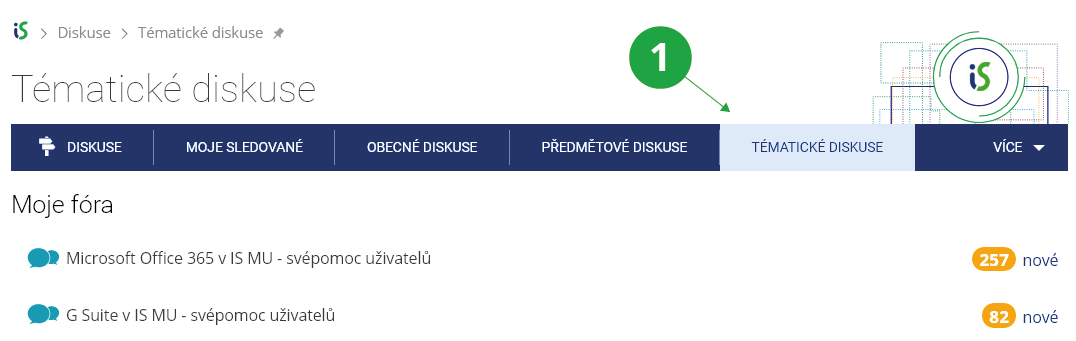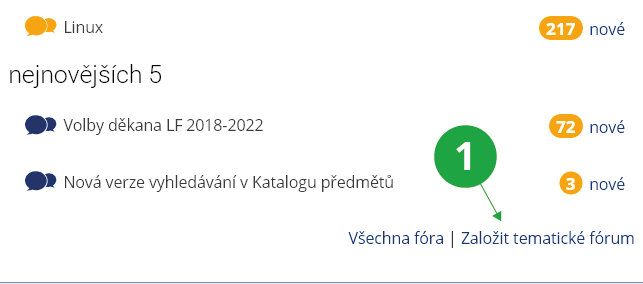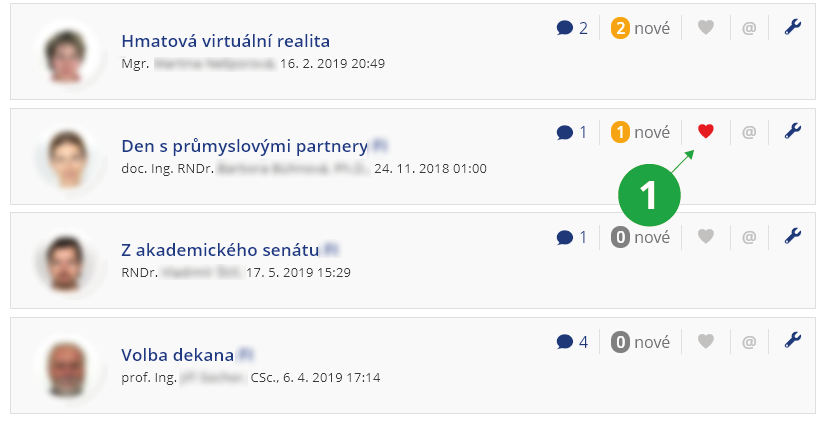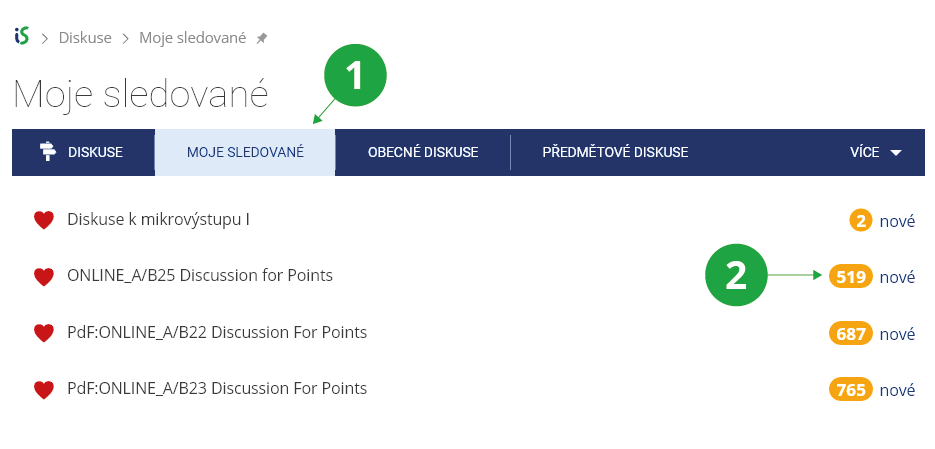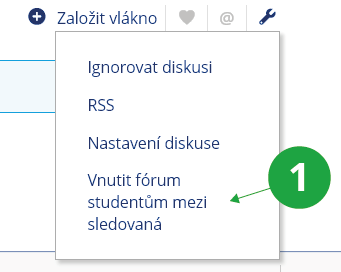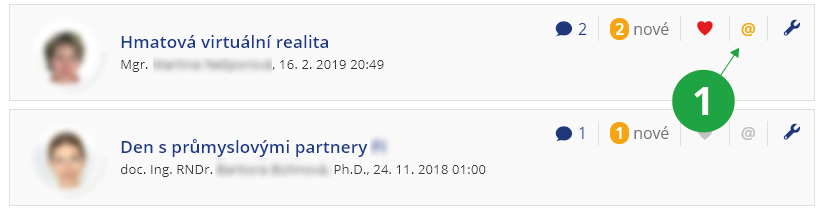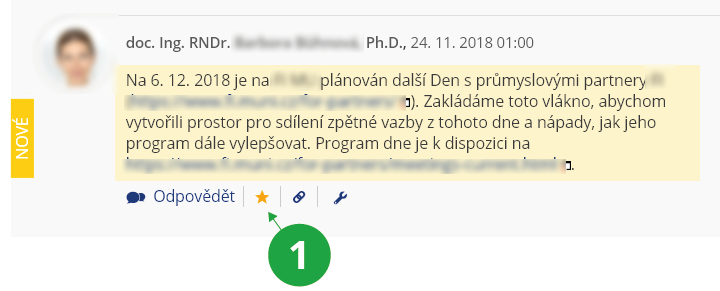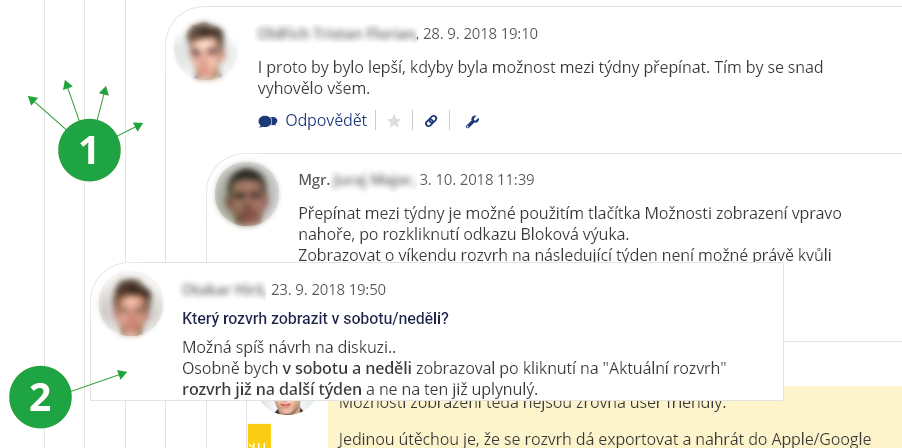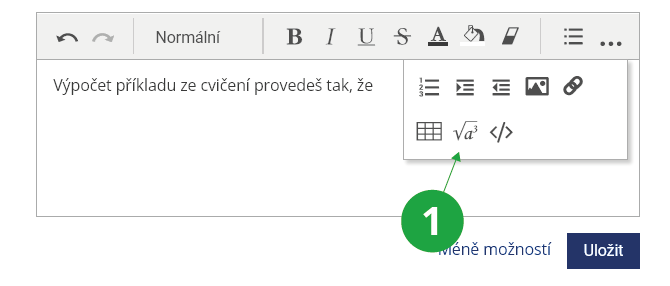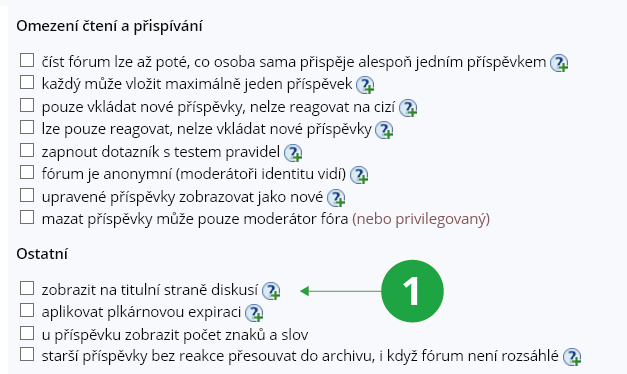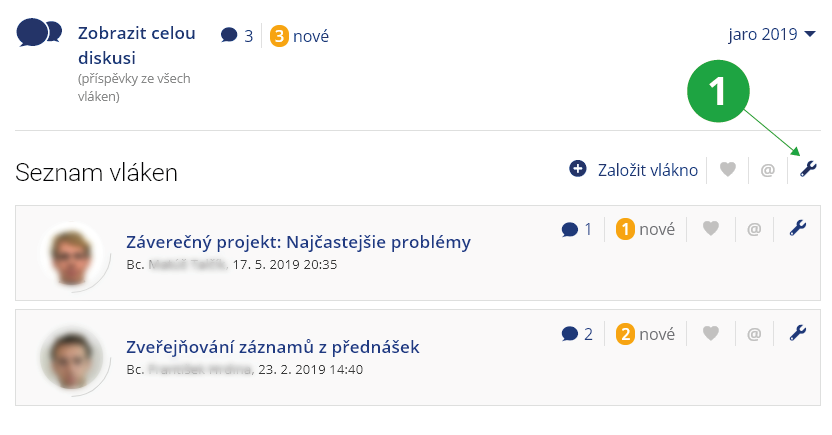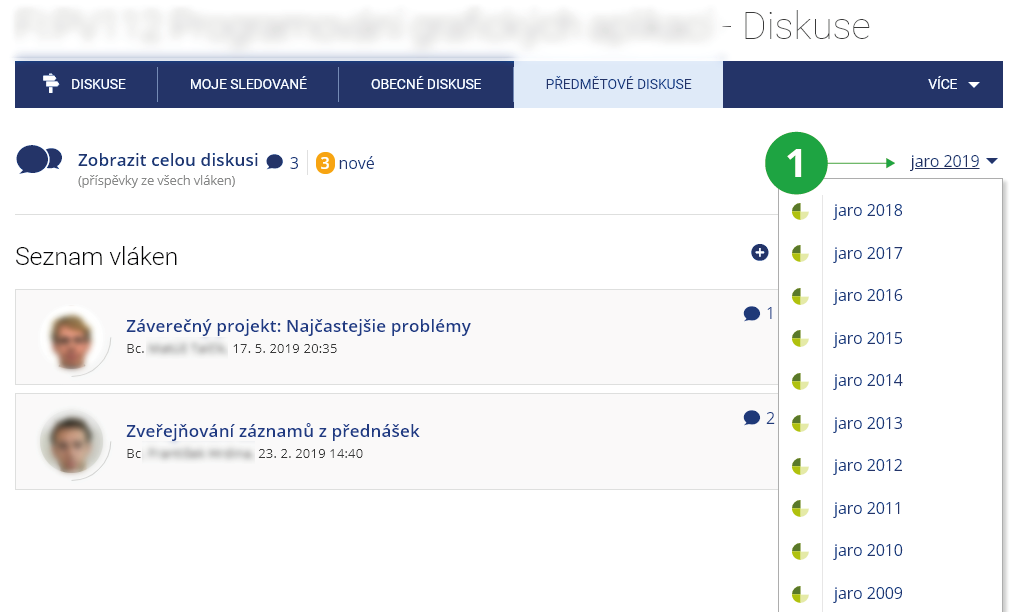Diskusní fóra
- 1.Co jsou to diskusní fóra?Diskusní fóra jsou agendou, která umožňuje uživatelům komunikovat s větší skupinou osob. IS Odevzdej provozuje několik typů diskusních fór:
- předmětová fóra
- Pro témata týkající se výuky konkrétního předmětu. O tom, zda je povinné fórum sledovat, rozhoduje vyučující.
- obecná fóra (fakultní a celouniverzitní)
- Pro obecná témata týkající se školy. Není povinné je číst.
Fóra jsou určena k diskusi. Neumísťujte do nich např. výzvy, pozvánky či inzerci; k tomu je určena Vývěska.
- tematická fóra
- Tematická fóra si zakládají uživatelé, kteří mají dlouhodobý seriózní diskusní záměr. Není povinné je číst.
- plkárny
- Relaxační fóra, mohou obsahovat i témata nesouvisející s chodem školy, pokud obsah nebo způsob diskuse nesnižuje dobré jméno Odevzdej.
- 2.Předmětová diskusní fóraU každého studijního předmětu vyučovaného v určitém semestru automaticky vzniká předmětové fórum. Do fóra mohou přispívat jen učitelé předmětu a studenti, kteří jej mají zapsán. Studenti mohou fórum používat i bez součinnosti učitele. Nastavení předmětového diskusního fóra nelze měnit. Do předmětového diskusního fóra se dostanete přes:Informační systém Diskuse Předmětové diskusePokud se příspěvek týká předmětu, vložte jej do předmětového diskusního fóra. Není žádoucí zahlcovat jiná fóra. Tyto příspěvky budou jinde mazány správci systému. Učitel může v rámci předmětu zakládat tematická předmětová fóra.Informační systém Učitel [výběr předmětu] (Studenti) Diskusní fórumV sekci „Založit tematické fórum ve vybraných předmětech“ klikne na odkaz s názvem předmětu a vstoupí do formuláře, kde vyplní údaje potřebné k založení fóra a jeho nastavení. Učitel zpravidla v záhlaví vysvětlí účel a pravidla používání fóra. Může různě omezit způsoby přispívání do fóra. Tematická fóra se používají pro e-learning, tj. může být povinné včas do fóra napsat určité příspěvky či hodnotit cizí příspěvky atd. – vše dle pokynů učitele. V případě, že učitel toto fórum nevnutí studentům mezi sledovaná (viz otázka Učitel: K čemu slouží volba „Vnutit fórum studentům mezi sledovaná“?), naleznou ho studenti v aplikaciInformační systém Student Výuka (E-learning) Diskusní fóra předmětůzařazené pod daný předmět, podobně jako obecné předmětové diskusní fórum.
- 3.Jak se liší Obecná diskusní fóra a Plkárny?Obecná diskusní fóra slouží ke komunikaci témat, která mohou zajímat většinu uživatelů. Plkárna slouží k relaxačním účelům. Vlákno v Plkárně založte, pokud si chcete popovídat (zachatovat), v zásadě je vám jedno s kým. Vlákno v Diskusních fórech si založte, pokud chcete vyřešit konkrétní problém, máte zájem o seriózní debatu nad nějakou otázkou, chcete vést poradnu na nějaké téma a podobně.
- 4.Tematická diskusní fóraTematické fórum uživatel založí, pokud má seriózní dlouhodobý záměr komunikovat na nějaké téma, fórum chce moderovat a určovat si v něm pravidla. V záhlaví fóra vymezí účel fóra a pravidla komunikace. U tematických fór lze přístupovými právy vymezit, kdo smí fórum číst, kdo smí přispívat a kdo jsou moderátoři. Tematické fórum se tedy hodí i pro případy, kdy potřebujete uzavřenou diskusi (např. lidí společně pracujících na určitém projektu, zaměstnanců určitého pracoviště atd.).
1 Svoje tematická diskusní fóra i seznam populárních diskusních fór naleznete v menu „Tematické diskuse“.
Informační systém Diskuse Tematické diskuse Založit tematické fórum (dole)1 Kliknutím na odkaz vstoupíte do formuláře pro založení tematického diskusního fóra.
- 5.Jak mohu hodnotit příspěvky?V rámci každého příspěvku lze vpravo nahoře vybrat nejvhodnější hodnocení příspěvku a přispět tak k lepší orientaci v příspěvcích pro ostatní čtenáře. Celkové skóre, počet hodnocení a převládající hodnocení se okamžitě přepočítají (v horní liště hodnoceného příspěvku).
1 Převažující hodnocení.
2 Skóre po součtu všech hodnocení.
3 Počet hodnocení celkem.
4 Výběr hodnocení.
- 6.K čemu slouží sledování vláken?U každého vlákna v rámci diskusního fóra naleznete ikonu srdce pro zapnutí či vypnutí sledování tohoto vlákna.
1 Zapnutí sledování vlákna.
Informační systém Diskuse Moje sledované1 Sekce „Moje sledované“ obsahuje přehled všech fór, která jsou označena ikonou srdce.
2 Počet nových příspěvků.
- 7.Učitel: K čemu slouží volba „Vnutit fórum studentům mezi sledovaná“?Tuto volbu nalezne učitel vInformační systém Učitel [výběr předmětu] (Studenti) Diskusní fórumV sekci „Fóra předmětů a seminářů v tomto semestru“ klikněte na název tematického předmětového diskusního fóra. U seznamu vláken pod ikonou montážního klíče naleznete menu a v něm volbu „Vnutit fórum studentům mezi sledovaná“, kterou fórum studentům přidáte mezi jejich sledovaná fóra. Usnadníte jim tak přístup k tomuto předmětovému diskusnímu fóru.
1 V menu pod ikonou montážního klíče naleznete možnost, jak studentům vnutit konkrétní tematické předmětové diskusní fórum.
Funkci lze využít výhradně u tematických předmětových diskusních fór. Obecná předmětová fóra nelze studentům vnutit mezi sledovaná.
- 8.Jak si zapnu přeposílání nových příspěvků z diskusního fóra e-mailem?Vyberte diskusní fórum nebo jeho vlákno, ze kterého chcete být informováni o nových příspěvcích, a za pomoci ikonky zavináče zapněte zasílání příspěvků e-mailem. Diskuse se zároveň zařadí mezi sledované.
1 Ikonou zavináče zapínáte či vypínáte odběr příspěvků e-mailem.
Informační systém Systém Nastavení systému Události Nastavení zasílání informací o událostech v ISu e-mailem - 9.Mohu si označit zajímavý příspěvek?Ano, příspěvek v diskusním fóru si můžete označit hvězdičkou, kterou naleznete vedle tlačítka „Odpovědět“.
1 Po označení hvězdičkou se konkrétní příspěvek dostane do seznamu oblíbených a můžete se k němu vracet.
- 10.Jaká jsou pravidla v Diskusních fórech?Fóra si kladou za cíl zprostředkovávat smysluplnou komunikaci na akademické půdě. Je nutné dodržovat zde popsanou soustavu pravidel – netiquette. Při závažném a opakovaném porušování pravidel Vám může být odepřen přístup k diskusním fórům, či může být dán podnět k disciplinárnímu řízení za porušování pravidel a směrnic. Diskusní fóra se člení na vlákna. Ten, kdo vlákno založí, je jeho vlastníkem. Vlastník v názvu vlákna jasně vymezí téma diskuse. V Diskusních fórech jste povinni držet se tématu (tzv. být on-topic). Je zakázáno vkládat příspěvky s mizivou informační hodnotou (tzv. chatovat). Vlastník vlákna smí mazat příspěvky, které se proviňují proti zde popsaným pravidlům. Vlastník vlákna je autorita, která rozhoduje, jakou úroveň diskuse chce ve vláknu mít. S protesty proti smazání příspěvku se neobracejte na správce systému, cítíte-li se omezováni, založte si konkurenční vlákno. To, jaká diskuse je „správná“, je značně subjektivní. Funkce vlastníka vlákna se uplatňuje mimo předmětová diskusní fóra. Na fóru předmětu smí celé vlákno či podvlákno rušit pouze vyučující předmětu. Větve diskusních vláken automaticky mizí po jednom měsíci bez nových příspěvků (netýká se předmětových diskusních fór). Příspěvek nemůže autor smazat, pokud na něj již bylo reagováno (lze jej však upravit). Příspěvky smí rušit zakladatel vlákna. O zrušení příspěvků jsou autoři informováni automaticky e-mailem. Pro příspěvky ke konkrétním studijním předmětům použijte předmětová diskusní fóra. Není povinností studentů, učitelů či funkcionářů fakult a školy příspěvky zde číst nebo na ně reagovat. Pravidla užívání Diskusních fór
- forma a obsah příspěvku
- Neporušujte zákony ČR včetně autorského zákona (zákon č. 121/2000 Sb., o právu autorském, o právech souvisejících s právem autorským a o změně některých zákonů, ve znění pozdějších předpisů; dále jen „autorský zákon“). Přispívejte primárně v češtině (slovenštině). Anglicky pište pouze je-li důvod (např. vkládáte kopii anglického textu). Přispějete-li ze závažného důvodu v jiném jazyce, připojte stručný překlad do češtiny (výjimka – konverzační cizojazyčná vlákna v předmětových diskusních fórech). Neumísťujte do fóra výzvy, pozvánky či inzerci, k tomu je určena Vývěska. Nepoužívejte VELKÁ PÍSMENA, působí to dojmem, jako byste křičeli. Nebuďte vulgární.
- výstižný nadpis/předmět příspěvku
- Velmi důležité je uvést výstižný nadpis, tak, aby vystihoval, o čem příspěvek je a ostatní se mohli lépe orientovat. Nepoužívejte nadpisy typu „Help“, „Dotaz“, „Problém“, „Pomoc“.
- kopírování příspěvků
- Nekopírujte příspěvky z jiného vlákna, systému či soukromé pošty, nejste-li si jisti, že s tím autor souhlasí. Je vhodné vysvětlit kontext původního příspěvku.
- opakování příspěvku ve více vláknech – crossposting
- Nevkládejte týž příspěvek do více vláken současně, šetřete čas ostatních.
- příspěvky s mizivou informační hodnotou
- Formulování prostého souhlasu, nesouhlasu, pobavení apod. příspěvkem obsahujícím samotnou zkratku (např. čárku, křížek, LOL, smajlík) je zakázáno. Vyjádřete kladným nebo záporným hodnocením příspěvku.
- povídací příspěvky a vlákna, chatování
- Pro povídací příspěvky a vlákna jsou určeny Plkárny. Respektujte čtenáře, kteří nemají čas číst povídací vlákna.
- téma diskuse – on topic/off topic, fair use
- Držte se tématu diskuse. Neobtěžujte ostatní. Jste-li napomenuti, přizpůsobte se. Neřešte případné spory s vlastníkem vlákna přímo ve vláknu. Nevkládejte do příspěvku nesouvisející poznámku, či různá P.S. Pokud někdo na s vláknem nesouvisející poznámku zareaguje, založí tak off topic podvlákno.
- moderování vláken
- Snažte se udržet co nejvyšší úroveň diskuse. Neomezujte pluralitu názorů. Postihujte (napomínáním a mazáním příspěvků) odklánění se od tématu. Postihujte porušování pravidel. Odpovídejte na dotazy přispěvatelů, můžete-li. I povídací vlákno může být monotematické – informujte na příkladech přispěvatele o tom, jaká míra odklánění se od tématu a informačního balastu je pro vás přijatelná. Vlákno je vaší vizitkou, pečujte o něj, ať jej lidé rádi navštěvují. Moderátor fóra má povinnost zamezit případnému poškozování dobrého jména školy obsahem nebo způsobem komunikace ve fóru.
- práva administrátorů systému
- Administrátoři systému si vyhrazují právo provést jakékoliv zásahy a změny směřující k lepšímu naplnění poslání Informačního systému – zajištění kvalitní komunikace na akademické půdě. Administrátoři ruší příspěvky (vč. případných reakcí na ně), které nesplňují pravidla. Administrátoři mohou zakázat přispívání do Diskusních fór a Plkárny těm, kteří opakovaně pravidla porušili.
- 11.Po přejetí kurzorem myši nalevo od příspěvku se mi zobrazuje navíc jiný příspěvekPokud máte na stránce zobrazeno vlákno s více příspěvky, plocha vlevo od příspěvku slouží k připomenutí nadřazených příspěvků pro přehlednější orientaci v diskusi.
1 V ploše nalevo od příspěvku jsou aktivní místa pro najetí myší.
2 Nadřazený příspěvek zde slouží pro slouží pro připomenutí probíraného tématu.
- 12.Jak zruším, upravím příspěvek/fórum?Příspěvek lze upravit za pomoci ikony montážního klíče. V zobrazeném menu zvolte „Upravit příspěvek“ a potvrďte úpravu kliknutím na „Uložit“. Zrušit příspěvek lze, dokud na něj nejsou reakce. Příspěvek zrušíte volbou „Zrušit příspěvek“. Vlastník vlákna v nepředmětovém fóru může rušit (celá podvlákna) kdykoliv, ve fóru studijního předmětu smí toto pouze vyučující. Zásadněji upravovat smysl příspěvku je vhodné pouze krátce po vložení, jinak matete čtenáře, kteří jej již četli (je pro ně označen jako přečtený). Později raději vepište příspěvek nový. Pokud chcete zrušit celé diskusní fórum, můžete to provést pouze u Tematického diskusního fóra. Pro zrušení fóra klikněte na montážní klíč nahoře v řádku u názvu diskusního fóra a zvolte „Nastavení diskuse“, dole ve formuláři je potom možnost „zrušit toto fórum“. Abyste nemátli čtenáře, není vhodné mazat fórum, pokud do něj již přispěli. Právo zrušit fórum má pouze jeho vlastník.
- 13.Jak vrátím příspěvek zpět mezi nepřečtené?U příspěvku klikněte na montážní klíč a v menu, které se vám tak rozbalí, vyberte volbu „vrátit mezi nepřečtené“. K čemu je tato operace? Chcete např. na příspěvek reagovat později, nechcete jej hledat mezi přečtenými.
- 14.Jak vložím do svého příspěvku obrázek?Obrázek vložíte přetažením do textoveho pole při vytváření příspěvku nebo skrze HTML editor pri vytváření příspěvku.
- 15.Jak vložím do mého příspěvku matematiku?Matematické zápisy můžete vložit pomocí HTML editoru funkcí „Vložit matematický zápis“. Zadávají se v TeX notaci.
1 Funkce „Vložit matematický zápis“ umožňuje za pomoci TeX notace vkládat matematické zápisy.
- 16.Chci, aby se moje fórum zobrazovalo na stránce tematických diskusíPři zakládání tematického diskusního fóraInformační systém Diskuse Tematické diskuse Založit tematické fórumstačí v nastavení zaškrtnout možnost „zobrazit na titulní straně diskusí“. Fórum se bude zobrazovat mezi novými fóry v sekci Tematické diskuse, pokud má nastaveno právo číst na kdokoliv přihlášený v ISu nebo kdokoliv z internetu.
1 Zatržením možnosti v nastavení zobrazíte fórum na titulní stránce tematických diskusí.
- 17.Chci, aby moje vlákno byla nápadnéZaložte vlákno, vepište první příspěvek. Po jeho uložení máte po rozkliknutí montážního klíče k dispozici volbu „Připnout vlákno nahoru“ – jako první se v diskusním fóru budou zobrazovat všechna vlákna takto označená. Tuto možnost má pouze moderátor (u předmětových fór tedy učitel). Volbu lze zapnout i později, opět u prvního příspěvku vlákna.
- 18.Uzamykání vláken diskusních fórPro zamezení vkládání a upravování příspěvků lze vlákna v tematických a předmětových diskusních fórech uzamknout. Uzamknutí/odemknutí může provést zakladatel vlákna nebo moderátor fóra (v případě předmětového fóra učitel) v nejvyšší úrovni vlákna kliknutím na volbu „Uzamknout vlákno“ v nabídce montážního klíče. Uzamykat lze pouze vlákna, která mají alespoň jednu reakci. Uzamknuté vlákno mohou uživatelé stále číst.
- 19.Jak mohu bodovat příspěvky studentů přímo v předmětové diskusi?Studenti mají v každém předmětu k dispozici předmětové diskusní fórum. Pokud se zde rozproudí diskuse (například k domácím úkolům) či ji zde podpoří a rozproudí vyučující nebo cvičící v předmětu, lze nastavit možnost bodovat příspěvky studentů právě i v této diskusi. Body i případný slovní komentář se ukládají studentům do poznámkového bloku. V předmětovém diskusním fóruInformační systém Diskuse Předmětové diskuse [vybraný předmět]nahoře u seznamu všech vláken v montážním klíči zvolte nastavení předmětového diskusního fóra:
1 Pod ikonou montážního klíče nahoře u seznamu vláken najdete nastavení celé předmětové diskuse.
1 Po zapnutí bodování se v diskusi objeví políčka pro zadání hodnocení či bodů a uloží se do poznámkového bloku.
- 20.Jak se dostanu k diskusnímu fóru předchozího
semestru?V předmětovém diskusním fóru zapsaného předmětu si můžete přepínat semestry, ve kterých se daný předmět vypisoval, a dostat se tak i k diskusím ze starších období.
1 Přepnutí období v předmětovém diskusním fóru.
- 21.Nemůžu najít starý příspěvekPříspěvky expirují (mizí). V Diskusních fórech mizí příspěvky, na které nebyla jeden měsíc žádná reakce. V Plkárně mizí příspěvky, na které nebyla dva týdny žádná reakce. V archivu diskusních fór lze vyhledávat za pomoci vyhledávacího políčka na titulní straně diskusí.
Nenašli jste odpověď? Kontaktujte nás prostřednictvím formuláře.